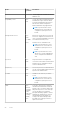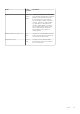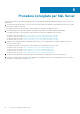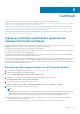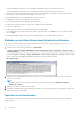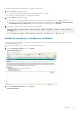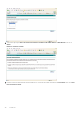Deployment Guide
8. Importare il certificato dell'autorità di firma convertito. Tornare al prompt dei comandi. Tipo:
keytool -import -trustcacerts -file <csr-filename> -keystore cacerts
9. Una volta importato il certificato dell'autorità di firma, sarà possibile importare il certificato server (è possibile creare la catena di
attendibilità). Tipo:
keytool -import -alias sslkey -file <csr-filename> -keystore cacerts
Usare l'alias del certificato autofirmato per associare la richiesta CSR al certificato server.
10. Un elenco dei file dell'Autorità di certificazione indica che il certificato server presenta una lunghezza per la catena di certificati pari
a 2, che indica che il certificato non è autofirmato. Tipo:
keytool -list -v -keystore cacerts
L'impronta del secondo certificato nella catena è il certificato dell'autorità di firma importato (elencato anche al di sotto del certificato
server nell'elenco).
Esportare un certificato in .PFX usando la console di
gestione dei certificati
Quando si dispone di un certificato sotto forma di file .crt nella MMC, deve essere convertito in un file .pfx per l'uso con Keytool quando
Security Server è usato in modalità DMZ e quando si importa un certificato Dell Manager nel Server Configuration Tool.
1. Aprire Microsoft Management Console.
2. Fare clic su File > Aggiungi/Rimuovi snap-in.
3. Fare clic su Aggiungi.
4. Nella finestra Aggiungi snap-in indipendente, selezionare Certificati e fare clic su Aggiungi.
5. Selezionare Account del computer e fare clic su Avanti.
6. Nella finestra Seleziona computer, selezionare Computer locale (il computer su cui è in esecuzione questa console) e fare clic
su Fine.
7. Fare clic su Chiudi.
8. Fare clic su OK.
9. Nella cartella principale della console, espandere Certificati (computer locale).
92
Certificati